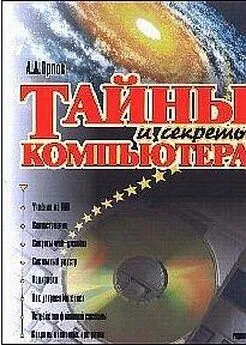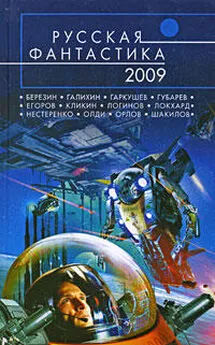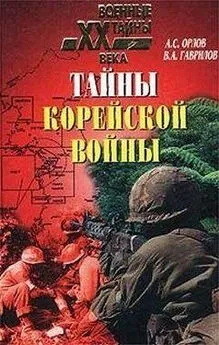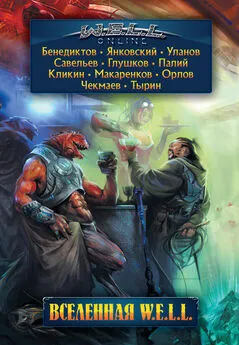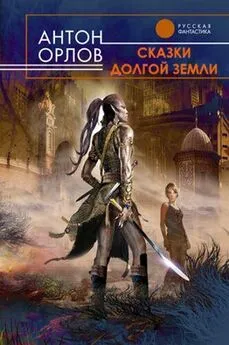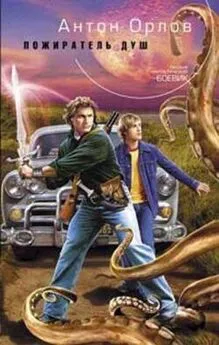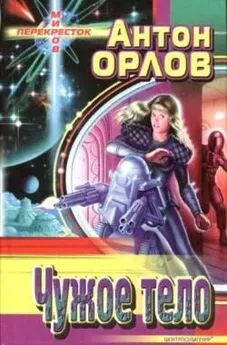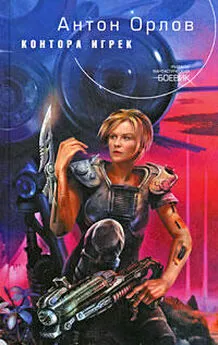Антон Орлов - Тайны и секреты компьютера
- Название:Тайны и секреты компьютера
- Автор:
- Жанр:
- Издательство:неизвестно
- Год:2002
- ISBN:нет данных
- Рейтинг:
- Избранное:Добавить в избранное
-
Отзывы:
-
Ваша оценка:
Антон Орлов - Тайны и секреты компьютера краткое содержание
Эта книга предназначена для тех, кто самостоятельно осваивает мир информационных технологий. Программирование в среде Microsoft Office, устройство сетей Internet и Fidonet, работа системы электронной почты, структура системного реестра Windows и файловой системы, строение жидкокристаллических дисплеев и проблема наличия различных кодировок русского языка, — про все это рассказывается в ней. Многообразие тем и легкий стиль изложения сделают ее вашим спутником на долгое время, и вы всегда сможете найти в ней нужную именно в данный момент информацию.
Если Вы интересуетесь компьютерными технологиями, желали бы расширить свои знания и умения в этой области, то она Вам наверняка понравится.
http://comptain.nm.ru
Тайны и секреты компьютера - читать онлайн бесплатно полную версию (весь текст целиком)
Интервал:
Закладка:
Если в качестве способа вызова макроса выбрана панель инструментов с кнопками, то после окончания работы над ней стоит повторить создание нового документа и вновь скопировать все компоненты программы в новый документ вместе с панелью. Такое преобразование позволит существенно сократить размер файла с программой, так как вследствие ошибки в Office при редактировании макросов файл с программой сильно увеличивается в размерах — до полутора-двух раз. Впрочем, в OfficeXP данная рекомендация уже неактуальна.
Не стоит забывать и об информативном руководстве для пользователя, особенно если программа будет распространяться через Интернет. Лучше всего такое руководство оформить в отдельном текстовом файле или, если оно имеет большой объем, в виде набора связанных html-документов.
Полезные советы
· Настройки программы можно сохранять в системном реестре Windows. Для этого служит команда " SaveSetting", с помощью которой можно поместить в системный реестр строку или число. Она имеет формат " SaveSetting "Имя приложения","Имя раздела", «Ключ», "Значение"". Имя приложения, имя раздела и ключ — указатели места, в котором сохраняется Значение. Получить значения из реестра можно командой " GetSetting" с синтаксисом " GetSetting "Имя приложения","Имя раздела", «Ключ», "То значение, которое следует вернуть, если такого ключа, как указанный в предыдущем параметре, в реестре нет"", а удалить — командой " DeleteSetting "Имя приложения","Имя раздела", "Ключ"". Например:
SaveSetting «Макросы», «Макрос1», "Имя папки", "C: \MyPapka"
papka = GetSetting «Макросы», «Макрос1», "Имя папки", "C: \Docs"
· Записать список всех установленных в системе шрифтов в массив можно таким способом:
ReDim shrifti(FontNames.Count) As String
For r = 1 To FontNames.Count
shrifti(r) = FontNames(r)
Next r
WordBasic.SortArray shrifti()
(В массив "shrifti()" размером в количество шрифтов в системе помещается список имен всех установленных в системе шрифтов. Команда " WordBasic.SortArray" сортирует его по алфавиту.)
· Условие " If Selection.Type = wdSelectionIP Then …" выполнится, только если в документе не выделен фрагмент текста.
· Если вы решили хранить какую-нибудь информацию, нужную при работе программы, в отдельном файле, не стоит экспериментировать с командами чтения и открытия файла типа «open», «write» и др. Просто открывайте файл в Word как текстовый с помощью команды " Documents.Open …" и пишите в него обычными средствами записи текста: " Selection.Text = "Мой текст"".
· Посмотрите повнимательнее свойства, объекты и методы таких объектов, как «Application» и «System» (для этого достаточно набрать название объекта и поставить после него точку, — список возможных продолжений отобразится сам). Среди них можно найти немало весьма интересных и полезных, вроде средства задания и получения значений ширины и высоты окна Word, информации о языке данной версии Office, метод чтения данных из произвольного места реестра и многое другое.
· С помощью фрагмента кода
Set MyData = New DataObject
MyData.SetText "Мой текст"
MyData.PutInClipboard
можно поместить текст в буфер обмена, не используя активный документ.
· С помощью команды " Options.DefaultFilePath("константа названия папки")" можно получить пути и имена папок, перечисленных в диалоговом окне Word «Сервис» — «Параметры» — «Расположение». Все константы перечислены в справке VBA по слову «DefaultFilePath», а об их значении можно легко догадаться, переведя название константы с английского.
· Если у одного из элементов формы установить свойство Cancel в True, то нажатие кнопки Esc будет эквивалентно клику мыши на этом элементе.
· Если вы пишете инсталлятор для ваших программ, который помещает шаблоны с макросами в папку автозагружаемых файлов Word, [12] Местонахождение папки автозагружаемых файлов можно посмотреть в окне СервисПараметры-Расположение. Для Word97 это обычно папка. \Microsoft Office\Office\Startup, а для Word2000/XP по умолчанию назначается папка C: \Windows\Application Data\Microsoft\Word\Startup.
то совсем необязательно требовать перезагрузки редактора, чтобы макросы из помещенного в эту папку шаблона стали доступны. VBA позволяет активизировать такие шаблоны без перезагрузки Microsoft Word — для этого существует специальная команда
AddIns.Add("полное имя шаблона, включая путь к нему и расширение"). Installed = True
Эта команда эквивалентна ручному подключению шаблона с макросами через меню Word "Сервис — Шаблоны и надстройки". Однако если она будет выполнена сразу же после программного копирования шаблона в папку автозагружаемых файлов, то может возникнуть ошибка вследствие того, что при таком копировании Word должен зарегистрировать этот шаблон как доступный для подключения (после регистрации он появится в диалоговом окне "Сервис-Шаблоны и надстройки", но не будет отмечен как загруженный). На это уходит пара секунд, и если в этот момент вызвать команду подключения шаблона, то Word может ответить программе, что такого шаблона в папке автозагрузки нет, что вызовет ошибку.
Предотвратить подобную ситуацию можно, например, с помощью следующей конструкции, — разместите ее после команды копирования шаблона " FileCopy":
a="Имя шаблона в папке автозагрузки с полным указанием пути"
On Error Resume Next
Do
If AddIns(a). Installed Then Exit Do
AddIns(a). Installed = True
Loop [13] Благодарю Тестовую лабораторию PC Magazine RE за эту рекомендацию.
При использовании команды подключения шаблона он может находиться и не в папке автозагружаемых файлов, но все же надежнее использовать именно папку автозагрузки.
· Для удаления шаблона без выгрузки Word можно использовать такой же код:
a="Имя шаблона в папке автозагрузки с указанием пути"
On Error Resume Next
Do
If Not AddIns(a). Installed Then Exit Do
AddIns(a). Installed = False
Loop
AddIns (a). Delete
Kill (a)
· Команда " Kill" выполняет удаление файла.
Команда " On Error Resume Next", встречающаяся в обоих вышеприведенных фрагментах кода — это обработчик ошибок. В случае возникновения ошибки в коде после него (скажем, связанной с обращением к несуществующему объекту) он продолжит выполнение программы с команды, следующей за вызвавшей ошибку. Обработчик ошибок может также иметь вид " On Error GoTo метка", и тогда при ошибке в коде после него произойдет переход к указанной в обработчике метке и выполнение программы продолжится именно с нее.
· Если вы, работая в Word 97, часто сохраняете документы в формате HTML, и вам мешает постоянно появляющийся диалог о выборе кодировки файла (рис. 5.2), то отключите его, установив в системном реестре строковый параметр "HKEY_LOCAL_ MACHINE\Software\Microsoft\Shared Tools\ Text Converters\Export\HTML\Options\Show EncodingDialog" как «No». Установить этот параметр реестра можно и программно с помощью команды "System.PrivateProfileString("", "HKEY_LOCAL_MACHINE\Software\Microsoft\Shared Tools\Text Converters\ Export\HTML\Options", "ShowEncodingDialog") = "No""
Читать дальшеИнтервал:
Закладка: